Πώς να προστατεύσετε με κωδικό πρόσβασης ένα αρχείο PST του Outlook
Εάν βρίσκεστε σε κοινόχρηστο υπολογιστή χωρίς ξεχωριστόλογαριασμούς χρηστών, δεν θέλετε ο άλλος χρήστης να βλέπει τα προσωπικά σας email. Εδώ είναι πώς μπορείτε να προστατεύσετε τον προσωπικό σας φάκελο (.pst) με κωδικό πρόσβασης στα Outlook 2003, 2007 και 2010.
Στο Outlook 2010, κάντε κλικ στην καρτέλα Αρχείο, στη συνέχεια στο στοιχείο Ρυθμίσεις λογαριασμού.

Στη συνέχεια, κάντε κλικ στην καρτέλα Αρχεία δεδομένων. Στη συνέχεια, επισημάνετε το λογαριασμό που θέλετε να προστατεύσετε. Κάντε κλικ στις Ρυθμίσεις.
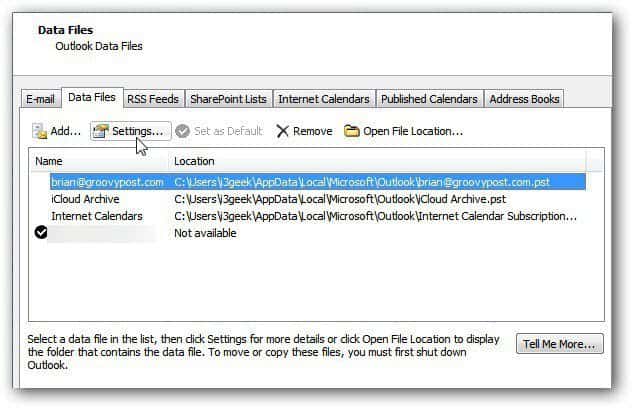
Ανοίγει η οθόνη του Αρχείου δεδομένων του Outlook. Κάντε κλικ στο Αλλαγή κωδικού πρόσβασης.
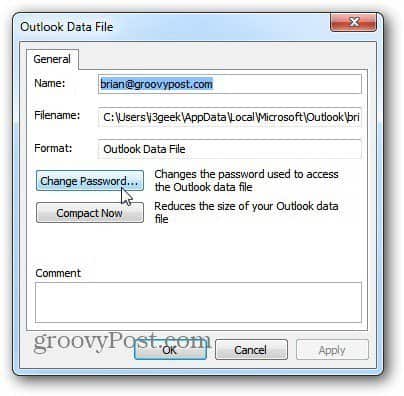
Τώρα πληκτρολογήστε έναν ισχυρό κωδικό πρόσβασης δύο φορές. Μπορούν να έχουν μήκος μέχρι 15 χαρακτήρες και να περιέχουν σύμβολα και αριθμούς. Δεδομένου ότι πρόκειται για κοινόχρηστο υπολογιστή, όχι ελέγξτε την επιλογή αποθήκευσης του κωδικού πρόσβασης. Κάντε κλικ στο κουμπί OK και κλείστε τις υπόλοιπες ανοιχτές οθόνες.
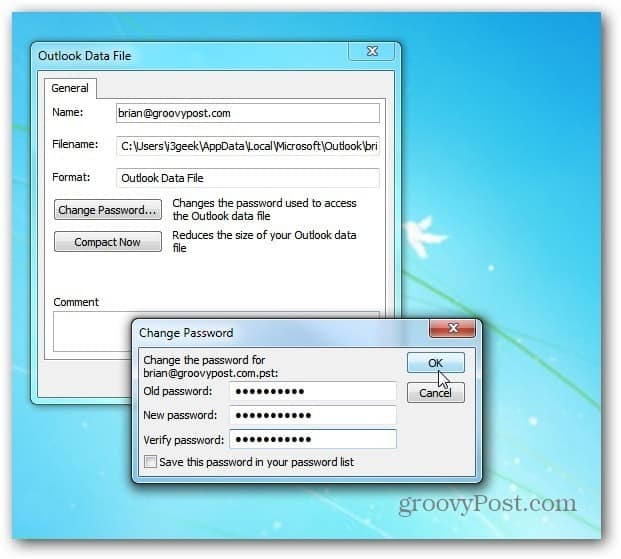
Κάντε επανεκκίνηση του Outlook και θα πρέπει να εισαγάγετε τον κωδικό πρόσβασης που μόλις δημιουργήσατε για να χρησιμοποιήσετε αυτόν τον λογαριασμό.
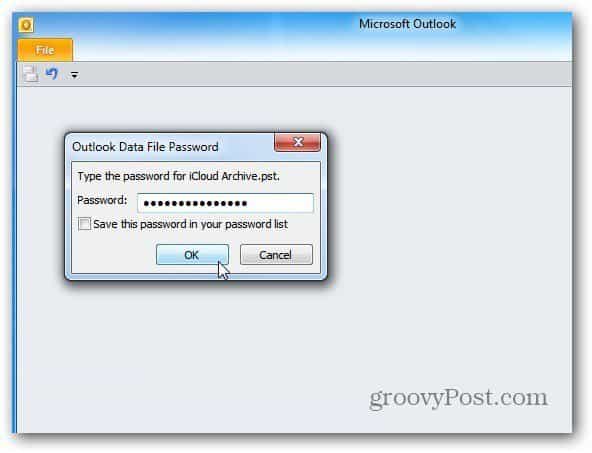
Εάν ένας χρήστης κάνει κλικ στην επιλογή Cancel (Άκυρο), το Outlook θα ανοίξει, αλλά δεν θα έχει πρόσβαση στον λογαριασμό που προστατεύσατε χωρίς τον κωδικό πρόσβασης.
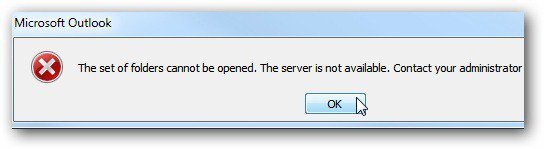
Μπορείτε να το κάνετε αυτό και στο Outlook 2003 και το 2007. Για να μεταβείτε στο αρχείο δεδομένων του Outlook, μεταβείτε στο Αρχείο >> Διαχείριση αρχείων δεδομένων.
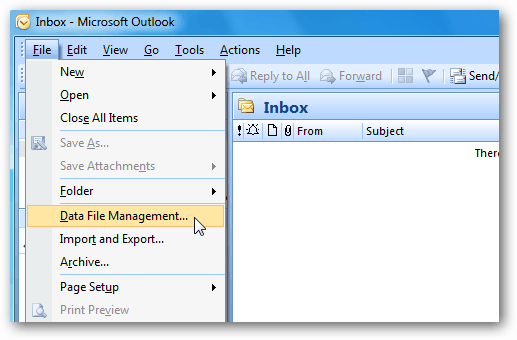
Στη συνέχεια, ορίστε ή αλλάξτε τον κωδικό πρόσβασης στο αρχείο δεδομένων PST ακολουθώντας τα παραπάνω βήματα.
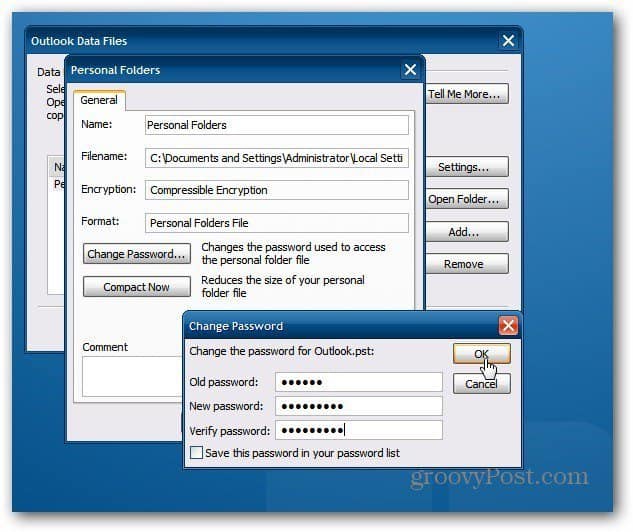
Εάν δεν θέλετε κάποιος που μοιράζεστε έναν υπολογιστή με snoop στο email σας, δημιουργήστε έναν κωδικό πρόσβασης για αυτό. Το κύριο πράγμα που πρέπει να θυμάστε είναι να μην ελέγξετε για να αποθηκεύσετε τον κωδικό πρόσβασης.
Εάν θέλετε πραγματικά να βεβαιωθείτε ότι τα δεδομένα σας προστατεύονται, δημιουργήστε μεμονωμένους λογαριασμούς χρηστών ως βέλτιστη πρακτική.










Αφήστε ένα σχόλιο